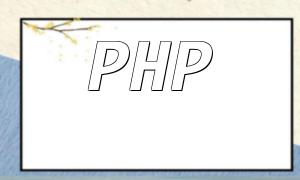インターネットの急速な発展に伴い、ビデオコンテンツはウェブサイトやアプリケーションでますます一般的になっています。ビデオを表示するとき、サムネイルとスクリーンショットを生成することは、ユーザーエクスペリエンスを改善するための重要な手段になりました。この記事では、PHPベースのビデオスクリーンショットとサムネイル生成技術を紹介し、実用的なコードの例を提供します。
FFMPEGは、ビデオスクリーンショットを簡単に実装してサムネイルを生成するのに役立つ強力なマルチメディア処理ツールです。 Linux Systemsでは、次のコマンドを使用してFFMPEGをインストールできます。
sudo apt-get install ffmpegWindowsシステムの場合、FFMPEGの公式Webサイトから実行可能ファイルをダウンロードして、対応する環境変数を構成できます。
FFMPEGを使用してビデオサムネイルを生成するのは非常に簡単です。ここに、ビデオからフレームをサムネイルとして抽出する方法を示す基本的な例があります。
<?php
$videoFile = 'path/to/video.mp4';
$thumbnailFile = 'path/to/thumbnail.png';
$thumbnailTime = '00:00:05'; // で5数秒でサムネイルを生成します
// 埋め込むFFmpeg注文
$ffmpegCmd = "ffmpeg -i $videoFile -ss $thumbnailTime -vframes 1 -vf scale=320:-1 $thumbnailFile";
exec($ffmpegCmd);
?>
この例では、ビデオファイルへのパス、サムネイルへの出力パス、およびサムネイルを生成したい時点を指定する必要があります。 FFMPEGコマンドを実行した後、指定された時点からビデオをインターセプトし、サムネイルとして保存します。
サムネイルの生成に加えて、ビデオから特定のシーンをカットする必要がある場合があります。次のコードは、ビデオの特定の時点からスクリーンショットを取得する方法を示しています。
<?php
$videoFile = 'path/to/video.mp4';
$screenshotFile = 'path/to/screenshot.png';
$screenshotTime = '00:00:10'; // で10シーンは数秒で傍受しました
// 埋め込むFFmpeg注文
$ffmpegCmd = "ffmpeg -i $videoFile -ss $screenshotTime -vframes 1 $screenshotFile";
exec($ffmpegCmd);
?>
この例はサムネイルの生成に似ていますが、出力サイズを設定する代わりに、ビデオの指定された時点からシーンを直接インターセプトし、画像として保存します。
実際に使用すると、不十分なスクリーンショットの品質やパフォーマンスのボトルネックなど、いくつかの問題に遭遇する可能性があります。一般的な解決策は次のとおりです。
この記事では、PHPおよびFFMPEGツールを使用してビデオスクリーンショットとサムネイルを生成する方法について説明します。これらのヒントを使用すると、ビデオコンテンツのプレビューやシーンのスクリーンショットを簡単に実装できます。ニーズに応じて、FFMPEGのパラメーターを調整したり、追加の処理手順を追加して、よりカスタマイズされた効果を実現することもできます。